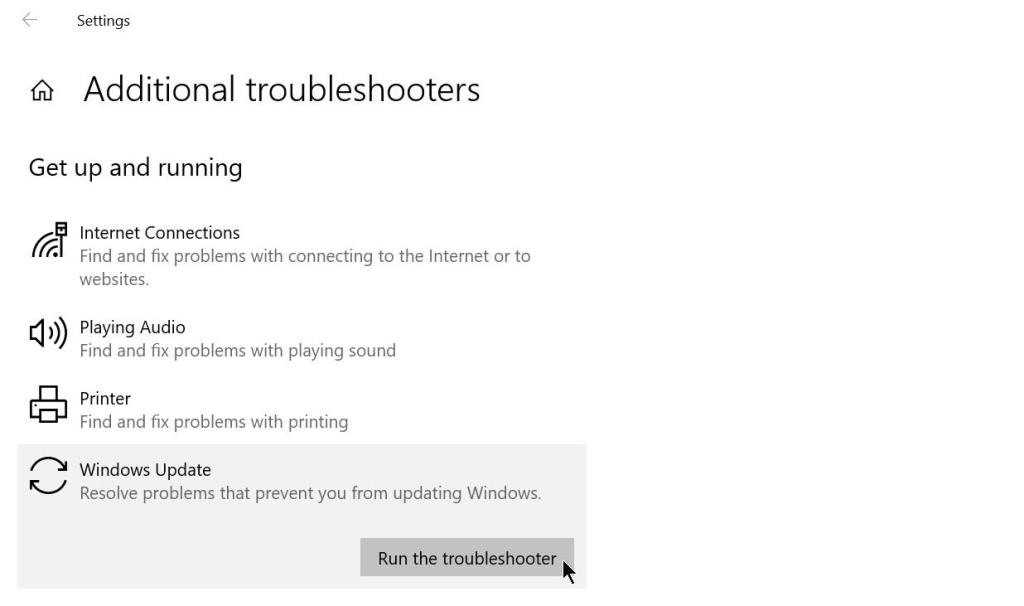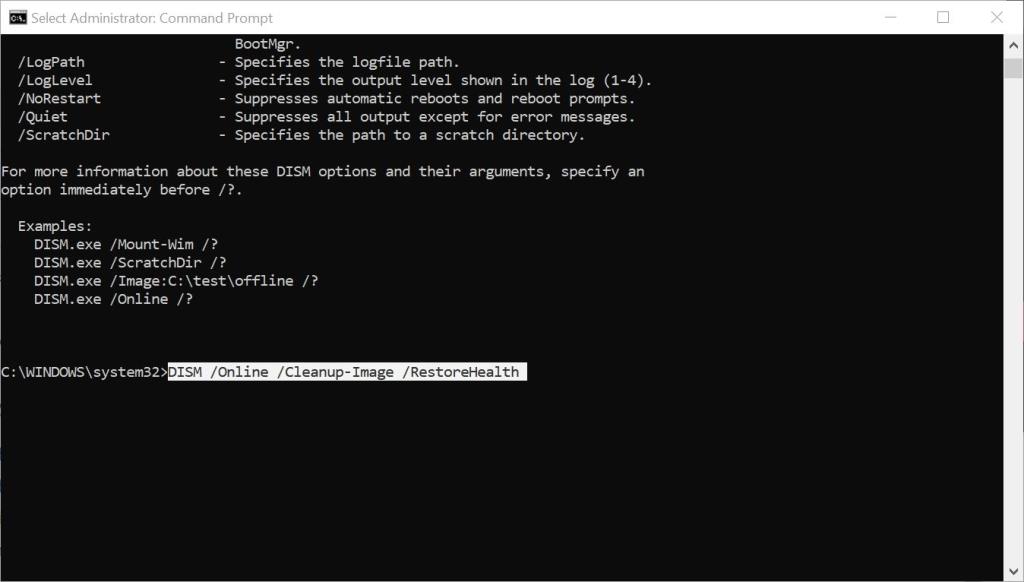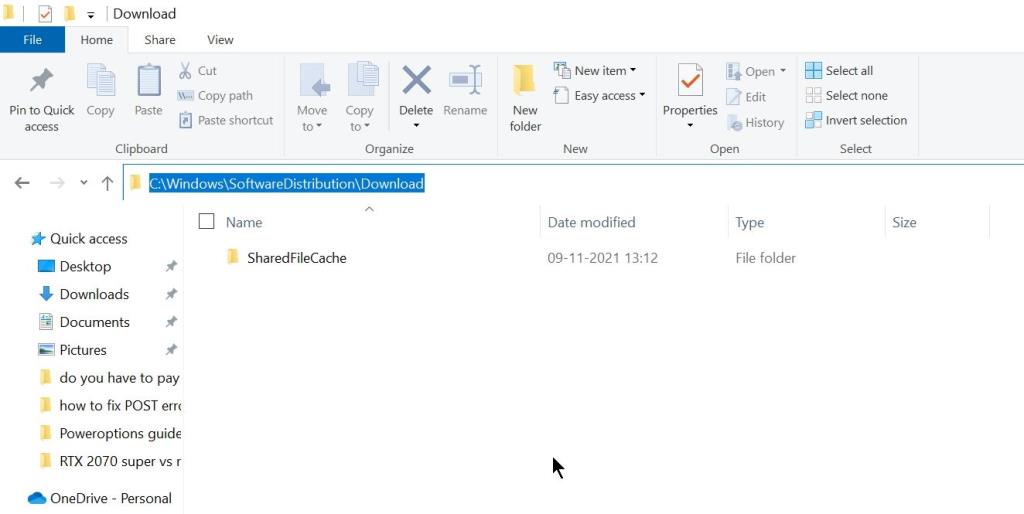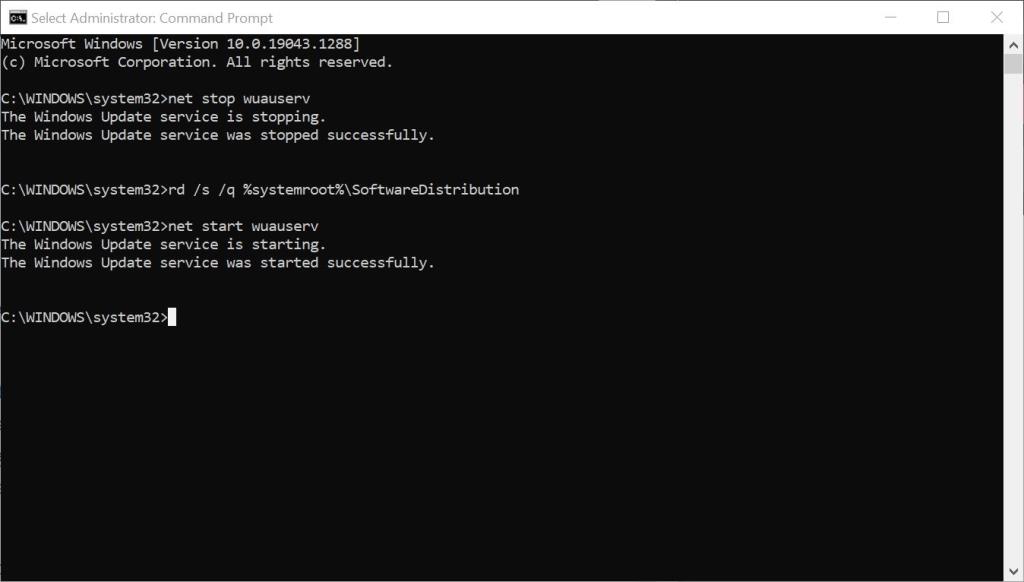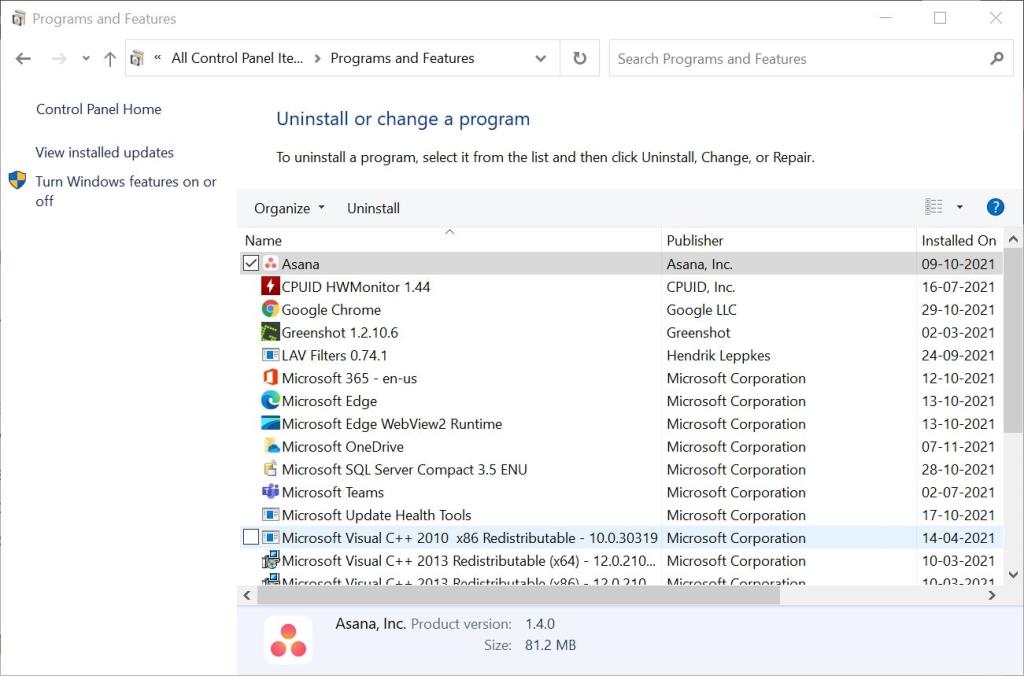Thông thường, cập nhật Windows là một việc đơn giản và nó diễn ra mà không gặp bất kỳ trục trặc nào. Tuy nhiên, đôi khi bạn có thể gặp phải các lỗi như lỗi 0x8007371b với thông báo "ERROR_SXS_TRANSACTION_CLOSURE_INCOMPLETE ." Điều này chủ yếu xảy ra khi tệp Windows Update bị thiếu hoặc bị hỏng.
Mặc dù điều này có vẻ khó khăn nhưng vấn đề có thể được giải quyết dễ dàng bằng cách tham khảo các bản sửa lỗi được liệt kê bên dưới.
1. Chạy Trình gỡ rối Windows Update
Bước đầu tiên bạn nên thực hiện khi khắc phục lỗi cập nhật là sử dụng Trình gỡ rối Windows Update. Nó khá hiệu quả và sẽ tự động khắc phục hầu hết các sự cố cập nhật, bao gồm cả Trợ lý Windows Update bị kẹt . Chỉ cần làm theo các bước sau để khởi chạy trình khắc phục sự cố Windows Update:
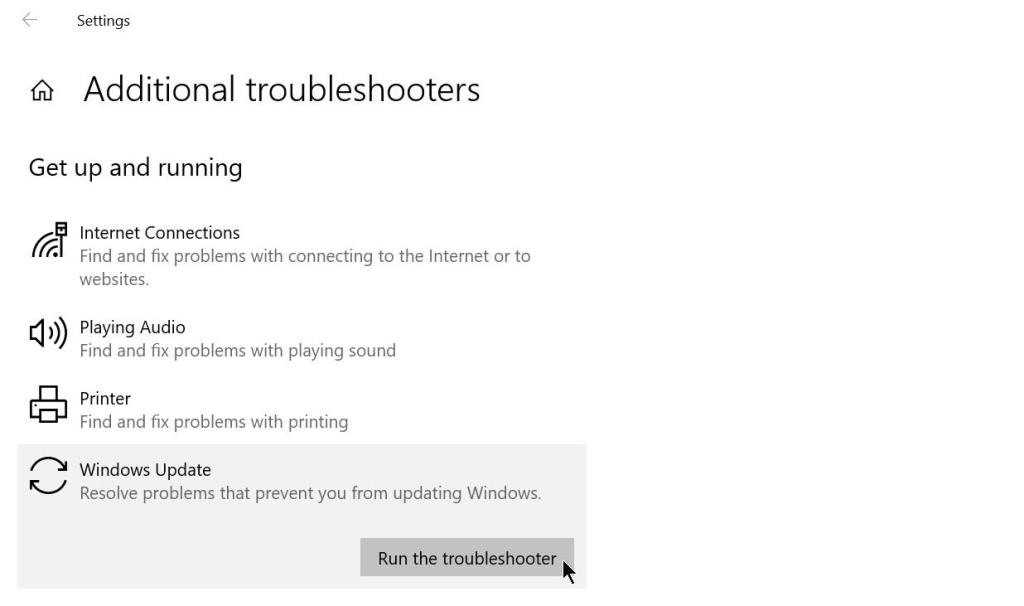
- Nhấp vào nút Bắt đầu và sau đó nhấp vào Cài đặt .
- Trên bảng điều khiển Cài đặt, nhấp vào Cập nhật & Bảo mật .
- Trên thanh điều hướng ở bên trái, nhấp vào Khắc phục sự cố .
- Trong Khắc phục sự cố, nhấp vào Trình khắc phục sự cố bổ sung .
- Bây giờ, hãy nhấp vào Windows Update > Chạy trình khắc phục sự cố
- Trình khắc phục sự cố sẽ tự động phát hiện sự cố và khắc phục chúng.
Quá trình khắc phục sự cố có thể mất một chút thời gian, vì vậy đừng hoảng sợ nếu nó có vẻ bị kẹt. Ngoài ra, đôi khi trình khắc phục sự cố không thể tự động giải quyết lỗi. Bất kể, nó sẽ đề xuất một số bước bổ sung mà bạn có thể thực hiện, vì vậy hãy đảm bảo làm theo chúng.
Nếu bạn vẫn gặp sự cố, hãy chuyển sang các bước tiếp theo.
2. Sử dụng Lệnh DISM và SFC
Quản lý và phục vụ hình ảnh triển khai (DISM) và Trình kiểm tra tệp hệ thống (SFC) đều là những tiện ích Windows tích hợp sẵn hữu ích. DISM sửa chữa hình ảnh hệ thống Windows, trong khi SFC kiểm tra máy tính để tìm bất kỳ tệp hệ thống nào bị thiếu hoặc bị hỏng. Cả hai tiện ích này đều có thể chạy bằng Command Prompt.
Liên quan: Sự khác biệt giữa CHKDSK, SFC và DISM trong Windows 10 là gì?
Hãy nhớ chạy lệnh DISM trước, sau đó là lệnh SFC. Điều này là do lệnh DISM sửa Hình ảnh Hệ thống Windows, đến lượt nó được SFC sử dụng làm điểm tham chiếu để kiểm tra các tệp hệ thống bị hỏng.
Cách chạy DISM bằng Command Prompt
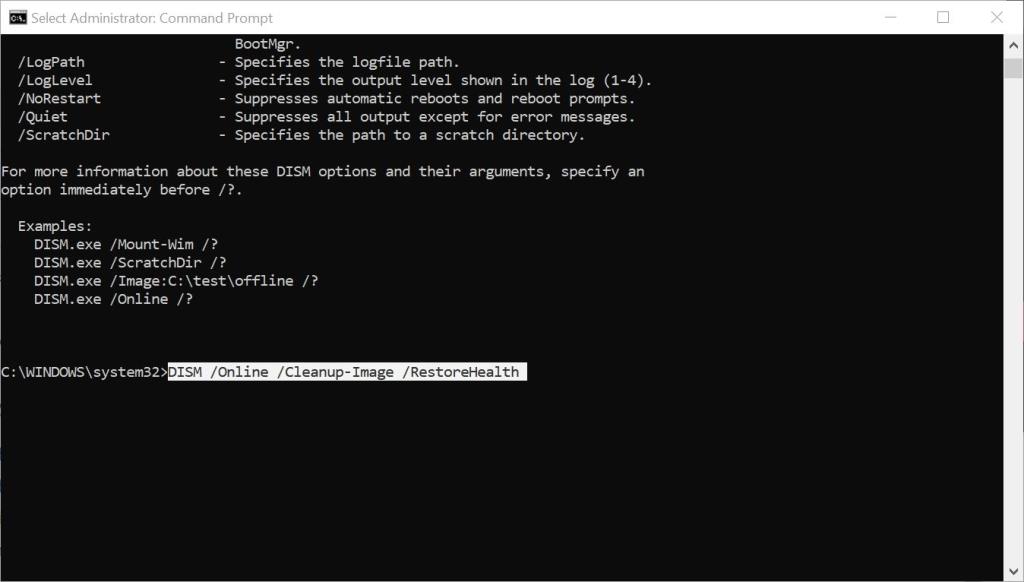
- Trong thanh tìm kiếm của menu Bắt đầu, nhập cmd . Từ kết quả tìm kiếm, nhấp chuột phải vào Command Prompt> Run as Administrator . Đảm bảo bạn có thông tin đăng nhập cho tài khoản quản trị hoặc đăng nhập với tư cách là một.
- Trong bảng điều khiển Command Prompt, nhập Dism / online / cleanup-image / ScanHealth và nhấn Enter.
- Sau khi lệnh được thực thi đầy đủ, hãy nhập Dism / online / cleanup-image / CheckHealth và nhấn Enter.
- Bây giờ, lệnh cuối cùng; gõ Dism online / cleanup-image / RestoreHealth và nhấn Enter lần nữa.
Một lần nữa, quá trình sửa chữa và bảo dưỡng có thể mất một lúc để hoàn thành. Kiên nhẫn là chìa khóa. Sau khi quá trình kết thúc, đã đến lúc chuyển sang tiện ích SFC.
Cách chạy SFC bằng Command Prompt

- Tương tự như phần trên, khởi chạy Command Prompt với tư cách quản trị viên.
- Trong bảng điều khiển, nhập sfc / scannow và nhấn Enter.
- Chờ cho quá trình quét kết thúc. Nó có thể mất một chút thời gian.
- Sau khi quá trình quét kết thúc, hãy khởi động lại máy tính của bạn.
Sau khi chạy cả hai tiện ích này, hãy thử cập nhật lại Windows. Rất có thể, lỗi 0x8007371b sẽ được giải quyết. Nếu không, hãy thử các bản sửa lỗi khác được liệt kê bên dưới.
3. Xóa bộ nhớ cache của Windows Update
Thư mục bộ nhớ cache của Windows Update lưu trữ một số tệp tạm thời cổ có thể ảnh hưởng đến bản cập nhật của bạn. Do đó, bạn nên xóa nội dung của thư mục. Điều này có thể giải quyết vấn đề Windows Update cũng như giải phóng dung lượng ổ đĩa để có thể được sử dụng tốt hơn.
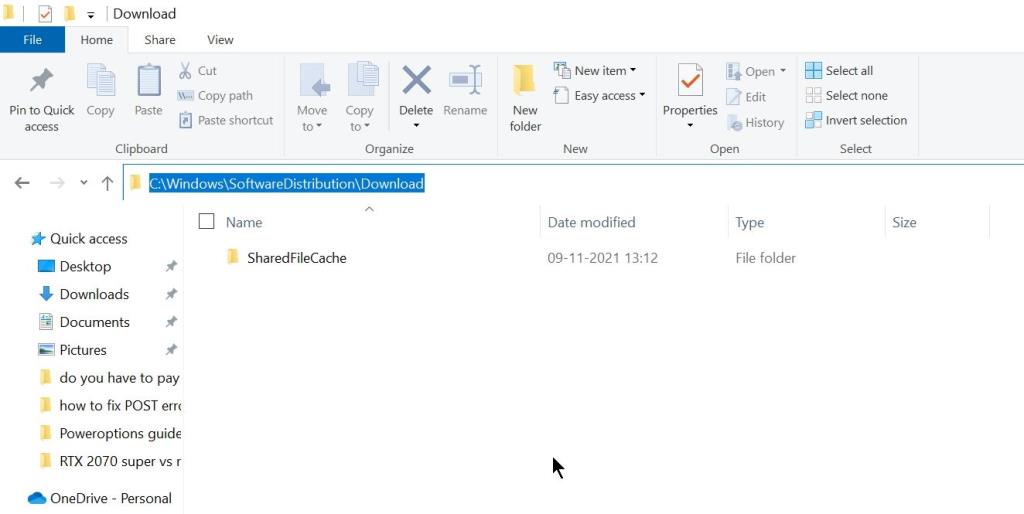
- Nhấn Win + R để khởi chạy ứng dụng Run.
- Gõ services.msc vào hộp văn bản và nhấn Enter.
- Trong menu Dịch vụ, hãy tìm Windows Update.
- Nhấp chuột phải vào Windows Update và nhấp vào Dừng .
- Thu nhỏ cửa sổ Dịch vụ.
- Bây giờ, nhấn Win + E để mở File Explorer.
- Trong thanh địa chỉ, nhập C: \ Windows \ SoftwareDistribution \ Download và nhấn Enter.
- Xóa tất cả nội dung của thư mục này.
- Bây giờ, chuyển trở lại cửa sổ Dịch vụ.
- Nhấp chuột phải vào dịch vụ Windows Update và chọn Bắt đầu .
- Đóng cửa sổ Dịch vụ.
Khởi động lại máy tính của bạn sau khi xóa bộ đệm Windows Update. Mặc dù bạn có thể phải tải lại một số bản cập nhật đã tải xuống một phần, nhưng bản sửa lỗi này có tỷ lệ thành công cao trong việc sửa lỗi ERROR_SXS_TRANSACTION_CLOSURE_INCOMPLETE Windows Update.
4. Đặt lại Windows Update Agent
Đặt lại Windows Update Agent và các thành phần của nó là một bản sửa lỗi tiềm năng khác cho các lỗi liên quan đến Windows Update. Vì lỗi 0x8007371b có thể là do tệp Windows Update bị thiếu hoặc bị hỏng, việc đặt lại các thành phần buộc Windows phải tải xuống lại tất cả các tệp.
Liên quan: Cách dọn dẹp PC của bạn sau khi cập nhật Windows không thành công
Có nhiều cách để đặt lại Windows Update Agent, nhưng phương pháp hiệu quả nhất là chỉ cần sử dụng Command Prompt nâng cao.
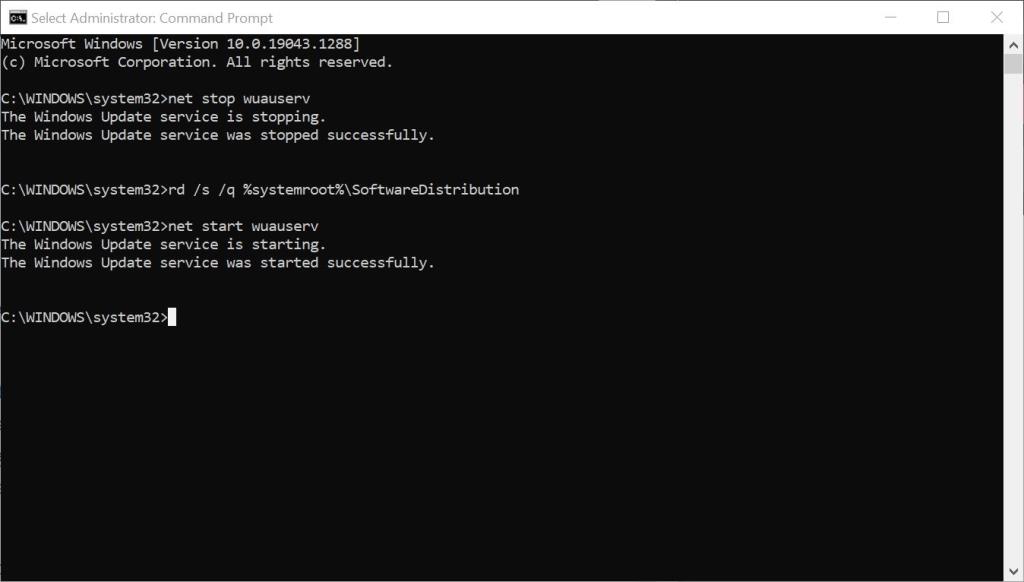
- Trong thanh tìm kiếm của menu Bắt đầu, nhập cmd . Từ kết quả tìm kiếm, nhấp chuột phải vào Command Prompt> Run as Administrator .
- Trong bảng điều khiển CMD, nhập net stop wuauserv và nhấn Enter. Lệnh này dừng dịch vụ Windows Update.
- Sau đó, nhập rd / s / q% systemroot% \ SoftwareDistribution vào bảng điều khiển và nhấn Enter.
- Cuối cùng, để khởi động lại dịch vụ Windows Update, hãy nhập net start wuauserv trong bảng điều khiển. Nhấn nút Enter.
- Đóng Dấu nhắc Lệnh.
Sau khi làm theo các bước này, hãy khởi động lại máy tính của bạn và kiểm tra xem lỗi có còn xảy ra hay không.
5. Xóa phần mềm chống vi-rút của bên thứ ba
Các chương trình chống vi-rút của bên thứ ba nổi tiếng là can thiệp vào nhiều chức năng của Windows. Như vậy, quá trình Windows Update cũng không ngoại lệ. Nếu không có bước nào ở trên giải quyết được sự cố, bạn nên gỡ cài đặt bất kỳ phần mềm chống vi-rút nào của bên thứ ba được cài đặt trên PC của mình. Bạn có thể thực hiện việc này thông qua menu Chương trình và Tính năng trong Bảng Điều khiển.
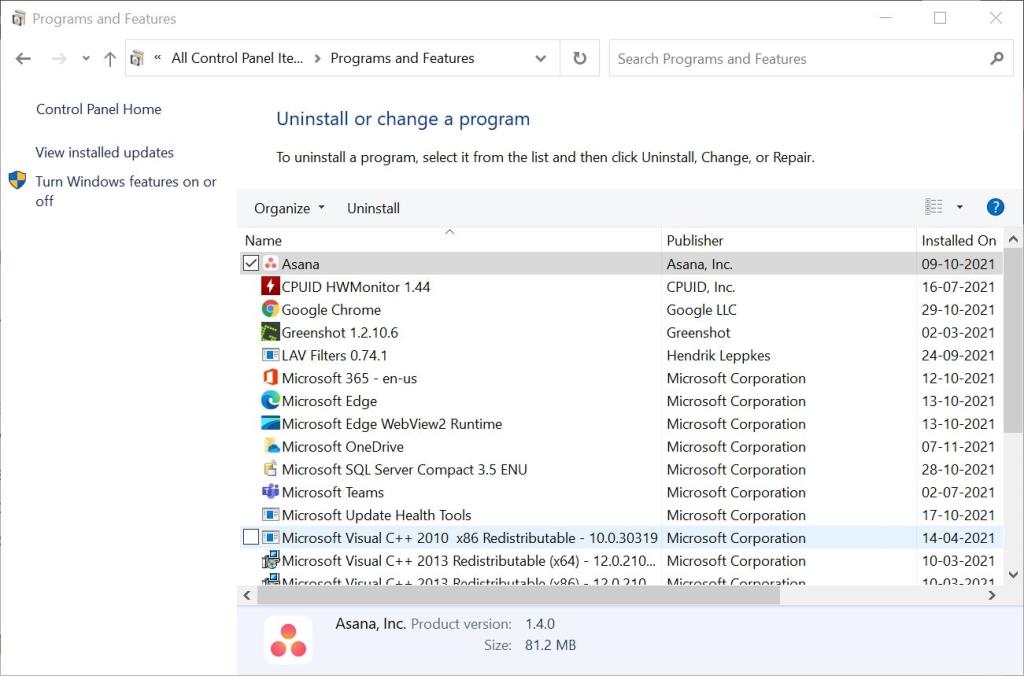
- Trong thanh tìm kiếm của menu Start, nhập Control Panel và mở nó từ kết quả tìm kiếm.
- Tìm phần Chương trình và Tính năng và nhấp vào phần đó.
- Trong Cửa sổ mới, nhấp chuột phải vào chương trình chống vi-rút và chọn Gỡ cài đặt .
- Làm theo các bước trong trình hướng dẫn gỡ cài đặt.
- Khởi động lại máy tính của bạn.
Đã giải quyết lỗi cập nhật Windows 0x8007371b
Một trong các bản sửa lỗi được liệt kê dưới đây chắc chắn sẽ giải quyết được lỗi Windows Update mà bạn đang gặp phải. Thông thường, các lý do đằng sau các bản cập nhật Windows không thành công có thể gấp nhiều lần. Tuy nhiên, vẫn có một số lý do phổ biến có thể dẫn đến các bản cập nhật Windows bị lộn xộn. Bạn nên biết về chúng và tránh để chúng tiếp tục.